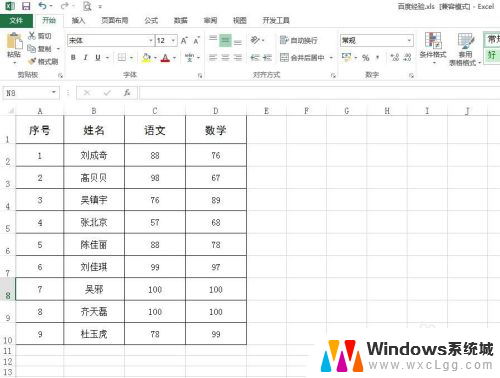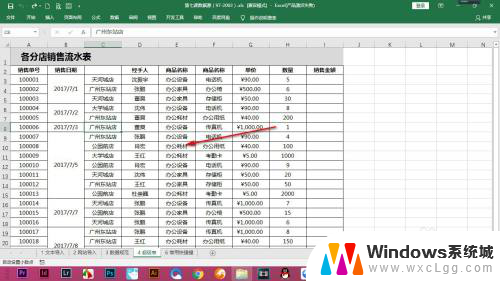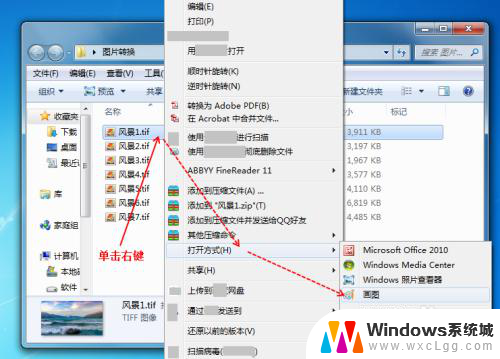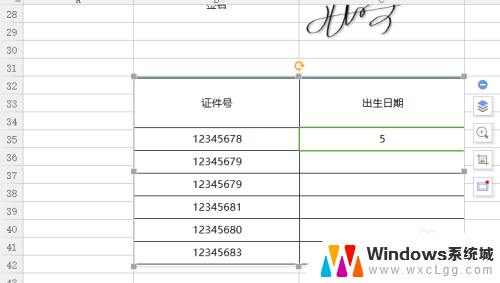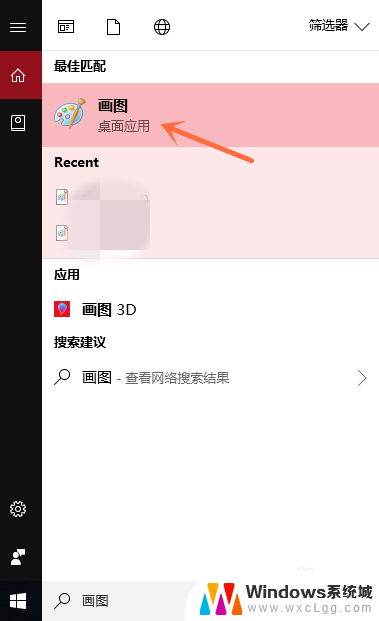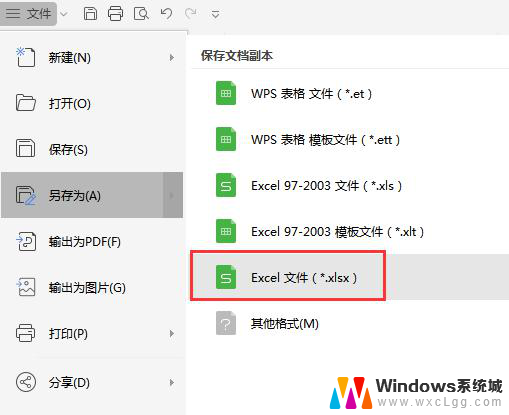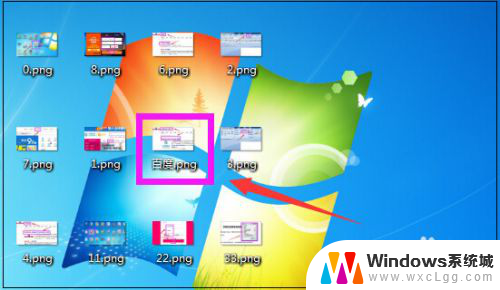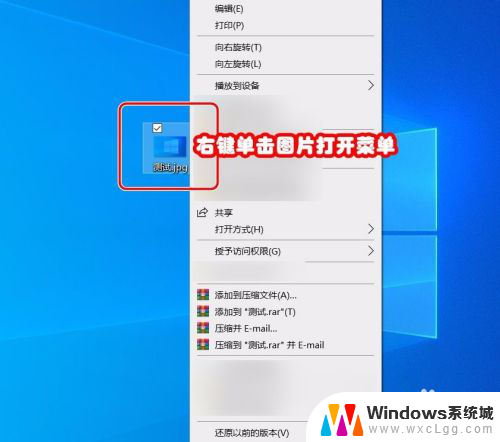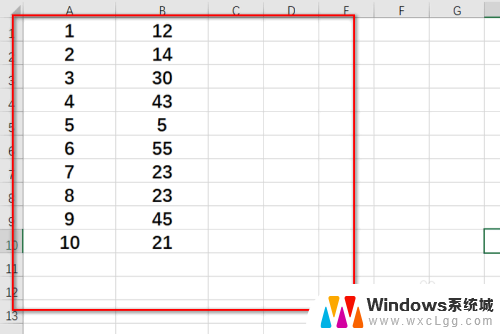如何把图片转为excel表格 图片表格转换成EXCEL表格的方法
更新时间:2023-10-17 09:44:38作者:xtliu
如何把图片转为excel表格,在日常工作和学习中,我们经常会遇到需要把图片转为Excel表格的情况,无论是为了更方便地整理数据,还是为了进行数据分析和处理,将图片表格转换成Excel表格成为了一种常见的需求。如何实现这一转换呢?下面将介绍一些方法来帮助大家轻松将图片转为Excel表格,以提高工作效率和数据处理的准确性。
具体方法:
1.打开EXCEL2016表格,插图需要转化的图片。
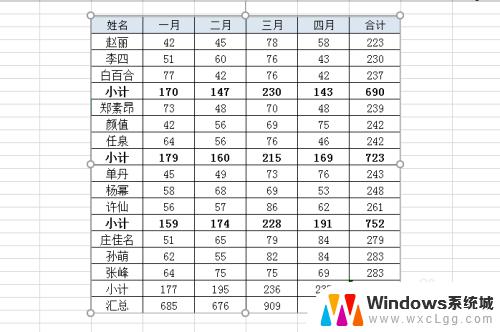
2.打开QQ截图
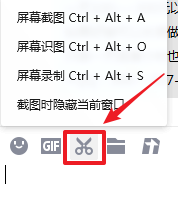
3.点击截图窗口,或用快捷组合键CTREL+ALT+A,截取图片。
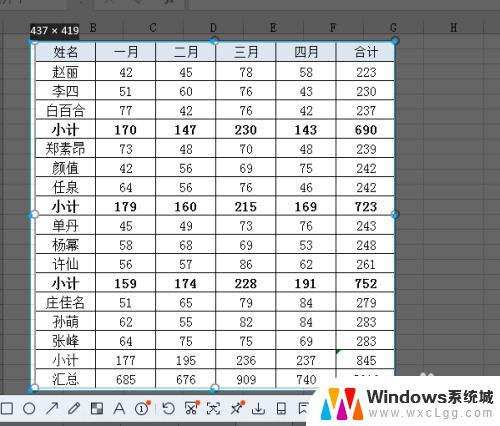
4.点击下方的屏幕识图
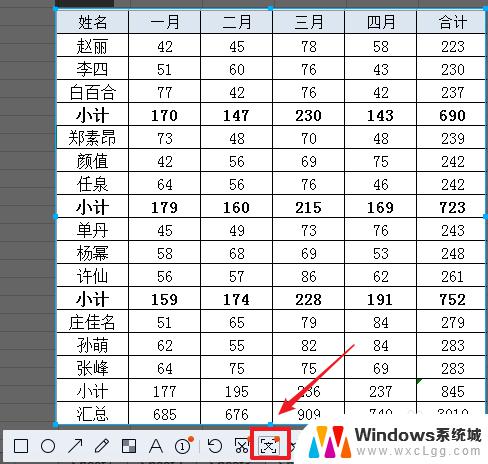
5.点击里面的内容进行更改,
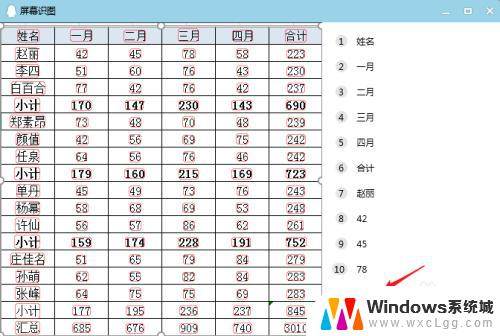
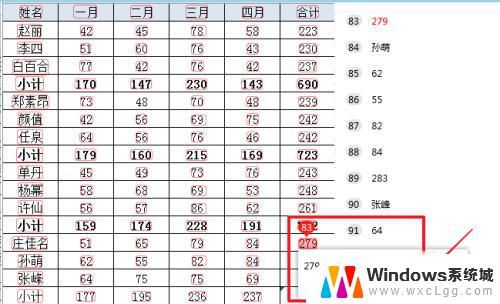
6.点击在线文本
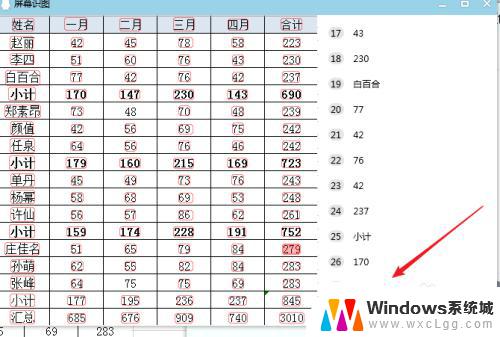
7.点击在线文档后,将文档中的表格选中,右键选复制。
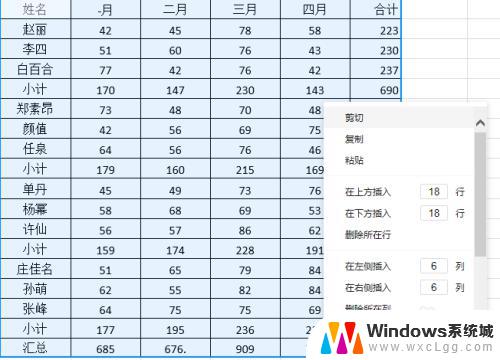
8.表图下方单元格点击粘贴“选择性粘贴”,方式为unicode文本。点击确认。
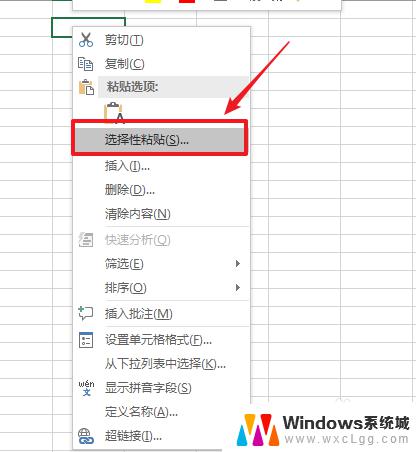
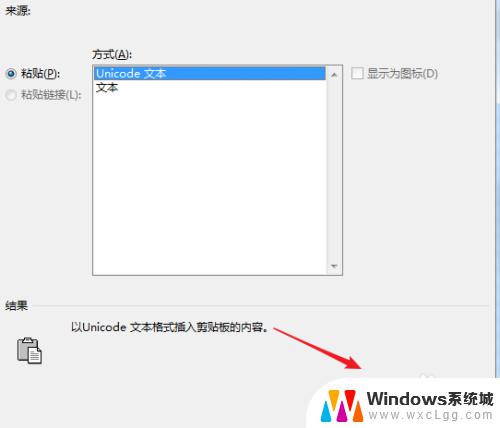
9.图片转换成excel表格就好了。
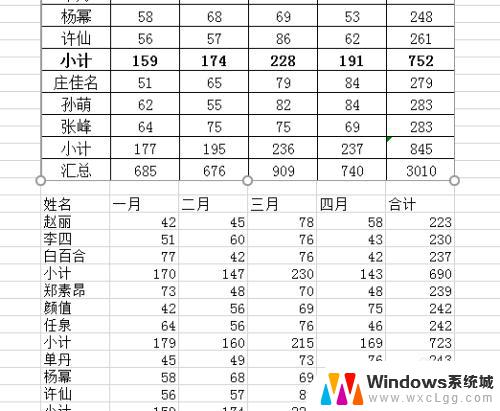
以上就是将图片转换为Excel表格的全部内容,如果您遇到这种情况,请按照小编的方法进行解决,希望能帮助到您。